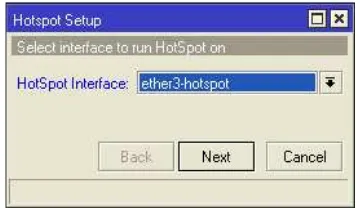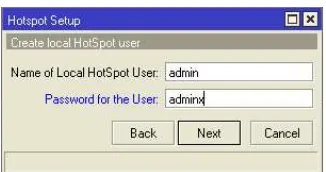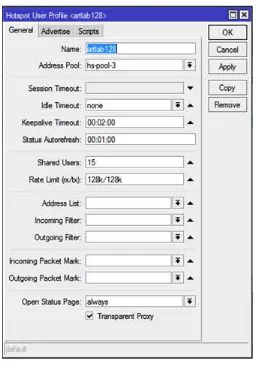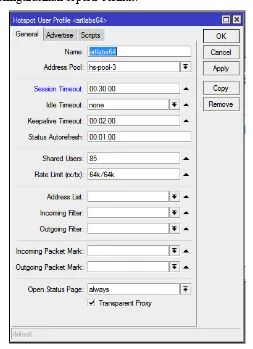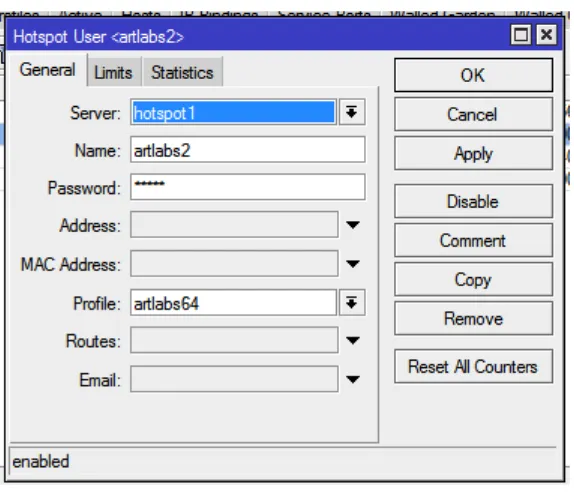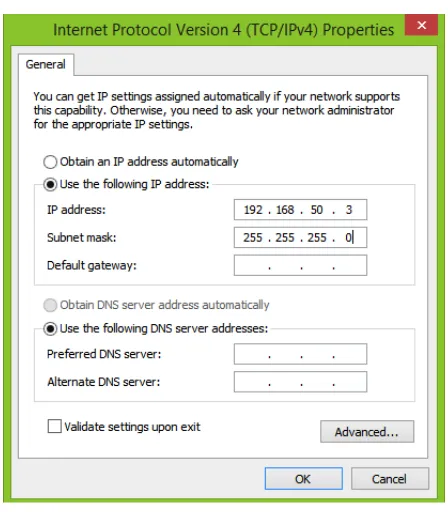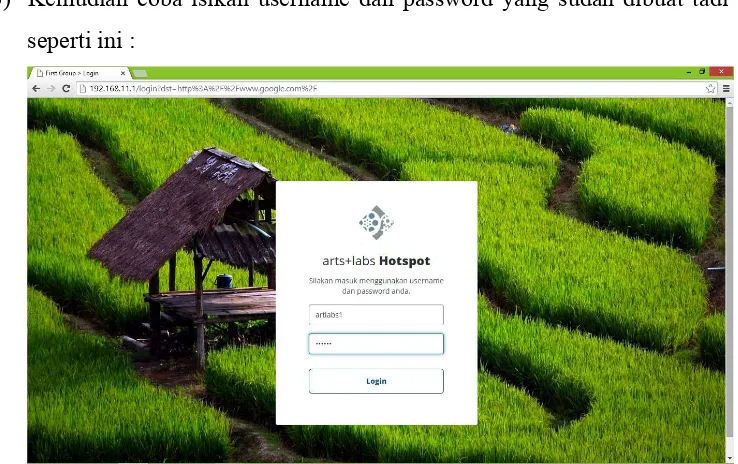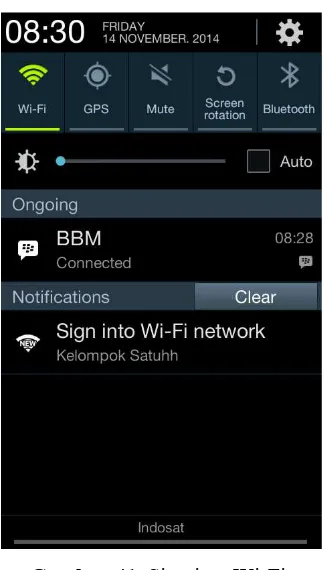SMK NEGERI 2 PENGASIH MIKROTIK
JARINGAN PROJECT WORK XII TKJ
30 OKTOBER 2014 BUDI LESTARI 04,05,06,11
I. Tujuan
1. Siswa mampu merancang sebuah topologi jaringan.
2. Siswa mampu menginstalasi Router.
3. Siswa mampu membuat jaringan lokal (LAN).
4. Siswa mampu membuat jaringan hotspot menggunakan router mikrotik.
5. Siswa mampu melakukan instalasi dan konfigurasi jaringan sesuai topologi.
II. Keselamatan Kerja
1. Menggunakan alat dan bahan sesuai fungsinya.
2. Tidak bercanda ataupun makan dan minum saat praktikum berlangsung.
3. Menggunakan alat keselamatan kerja.
4. Tanyakan pada pengawas jika terjadi masalah.
IV. Teori Dasar
NAT (Network Access Translation) merupakan sebuah layanan yang dapat
digunakan untuk memnyebarkan koneksi internet yang berasal dari ip public ke ip
lokal. Dalam konfigurasi NAT agar client mendapat koneksi buat action nya
menjadi masquerade.
Karena internet dari server sudah otomatis terkonfigurasi, maka untuk
ethernet1 yang berfungsi sebagai ip publik diatur DHCP agar secara langsung
mendapat IP. Untuk membuat jaringan lokal menggunakan ethernet2, sedangkan
untuk membuat hotspot gunakan ethernet3. Perebedaan dari jaringan lokal dan
hotspot ini adalah, jika jaringan lokal menggunakan perantara kabel, sedangkan
hotspot menggunakan wireless (nirkabel).
Untuk memblokir website dapat menggunakan fitur web proxy, tetapi hanya
protocol http saja yang dapat diblokir oleh web proxy tersebut. Sedangkan apabila
situs https gunakan mangle kemudian diblokir menggunakan filter rule yang berada
pada fire wall. Mangle ini prinsipnya adalah menandai paket yang terdapat kata dari
situs yang diblokir misal facebook. Kemudian paket tersebut diblokir di filter rule.
V. Langkah Kerja
1. Topologi Jaringan
Pada topologi di atas router dihubungkan ke devices menggunakan kabel
UTP tipe Straight. Router ini akan dibuat menjadi 2 jaringan yaitu jaringan
lokal (LAN) dan jaringan hotspot. Untuk konfigurasi modem sudah otomatis
terkonfigurasi dari server sehingga ether1 pada router menggunakan DHCP
client. Situs yang akan diblokir ialah www.facebook.com dan
www.youtube.com, yang mana situs facebook dan youtube ini menggunakan
protocol http dan https.
2. Instalasi Perangkat Jaringan
a. Memasang perangkat jaringan.
1) Sebelum router digunakan sebaiknya router tersebut direset terlebih
dahulu agar konfigurasinya kembali seperti semula. Untuk cara
meresetnya tekan dan tahan pada lubang reset router kemudian
tancapkan kabel power ke router, tunggu beberapa detik sampai lampu
indicator berkedip.
2) Untuk access point tidak usah direset, hanya perlu konfigurasi ulang saja.
3) Kemudian hubungkan kabel UTP dari server ke router pada ethernet1,
computer client ke router pada ethernet2, dan access point ke router
pada ethernet3.
3. Melakukan Konfigurasi Router untuk Jaringan Lokal (LAN)
Jaringan lokal (LAN) dalam hal ini adalah suatu jaringan yang terdiri
dari beberapa client yang terhu ke router menggunakan perantara switch. Untuk
metode pemberian alamat IP ke client menggunaka server DHCP, agar client
secara otomatis mendapat IP address dari server. Konfigurasi ini dilakukan
melalu komputer client yang langsung terhubung ke router pada ethernet2.
Untuk cara konfigurasinya adalah sebagai berikut :
a. Buka software winbox, pada bagian Connect To pilih MAC address dari
router. Karena router sebelumnya telah diatur, pada bagian login dituliskan
Gambar 2. Login Mikrotik
b. Beri nama masing-masing interface, supaya memudahkan pemilihan
interface dalam konfigurasi. Untuk pemberian namanya terdapat pada menu
Interface.
Gambar 3. Interface List
Pada gambar di atas terlihat ketiga interface yang aktif ditandai dengan
tanda R. Dan untuk ether-4 dan ether-5 bisa di disable saja, karena tidak
digunakan dalam praktikum kali ini.
Kemudian ganti namanya dengan cara double klik pada setiap interface.
Untuk ethernet 1, ganti nama dari ether1 menjadi ether1-public.Ethernet1 ini
Gambar 4. Interface ether1
Untuk ethernet2 yang akan digunakan untuk jaringan lokal, ganti menjadi
ether2-lan.
Gambar 5. Interface ether2
Untuk ethernet3 yang akan digunakan untuk jaringan hotspot, ganti menjadi
Gambar 6. Interface ether3
c. Kemudian cek DHCP client dengan cara Klik IP → DHCP Client.
Bertujuan untuk mengecek apakah sudah terkoneksi denga internet atau
belum, apabila sudah mendapat IP dari server maka akan muncul seperti ini
: Pada bagian interface plih ether1-public lalu klik OK.
Gambar 7. DHCP Client
d. Atur DNS dengan cara klik IP → DNS, kemudian isi bagian Servers dengan
IP address dari server, biasanya alamat tersebut sudah tersedia pada bagian
Dynamic Servers.
e. Konfigurasikan IP address pada setiap ethernet kecuali ethernet1 karena
menggunakan DHCP client. Konfigurasikan dengan cara masuk ke IP →
Addresses .
Untuk ether2, klik tanda plus merah kemudian isi Address dengan IP
192.168.10.1/27, Network dengan 192.168.10.0, dan pada bagian Interface
pilih ether2-master-lan.
Gambar 9. Address Setting
Untuk ether3, klik tanda plus merah kemudian isi Address dengan IP
192.168.11.1/25, Network dengan 192.168.11.0, dan pada bagian Interface
pilih ether3-hotspot.
Setelah semua jadi, hasilnya akan seperti berikut :
Gambar 11. Address List
f. Buat DHCP Server untuk ether2, klik IP → DHCP Server → DHCP Setup.
Gambar 12. DHCP Setup
Pada DHCP Server Interface pilih ether2-lan, lalu klik next terus. Untuk
konfigurasi seterusnya biarkan saja default sampai mucul tampilan Setup
has completed successfully lalu klik OK.
Berikut hasil pengaturannya seperti pada gambar :
Hasilnya akan seperti ini pada tab DHCP:
Gambar 14. DHCP Server
g. Cek IP Address client, jika sudah mendapat IP sesuai dengan yang diberikan
server maka konfiguasi DHCP berhasil, bisa dicek pada “cmd” dengan
menggunakan “ipconfig”.
h. Setelah berhasil kemudian konfigurasikan NAT agar client bisa mendapat
akses internet. Klik IP → Firewall, pada tab NAT klik tanda plus merah,
lalu atur seperti gambar berikut.
Pada bagian chain pilih srcnat dan pada Out. Interfaces pilih ether1-public.
Kemudian pada tab Action pilih masquerade.
Gambar 16. Action NAT Rule
Cek koneksi internet pada client dengan membuka google.com atau
halaman lainnya.
Setelah client bisa mengakses internet berarti konfigurasi router untuk
jaringan lokal/ LAN telah berhasil.
4. Melakukan Konfigurasi Router untuk jaringan Hotspot
Jaringan hotspot ini nantinya akan diperuntukan untuk client yang
menggunakan wifi untuk akses internet. Pada topologinya ether3 dihubungkan
dengan Access Point, kemudian Access Point menyebarkan ke client melalui
perantara nirkabel (wifi). Konfigurasi ini berada pada menu IP → Hotspot.
a. Konfigurasi Hotspot Server
1) Masuk ke tab Servers, kemudian klik Hotspot Setup.
2) Pada Hotspot Interface pilih ether3-hotspot.
3) Pada Local Address of Network merupakan IP address dari ether3 router.
Checklist pada Masquerade Network agar client dari hotspot dapat
langsung mendapat akses internet.
Gambar 18. Set Hotspot address for interface
4) Pada Address Pool of Network merupakan range IP yang diberikan
kepada client.
Gambar 19. Select pool for Hotspot Address
5) Untuk Cerificate pilih none
Gambar 20. Select hotspot SSL Certificate
6) Untuk IP Address of SMTP Server, biarkan saja 0.0.0.0
7) Untuk DNS Server, sesuaikan dengan DNS yang sebelumnya telah
dibuat.
Gambar 22. Setup DNS configuration
8) Sedangkan untuk DNS Name isikan sesuai kebutuhan atau bisa dikosongi
saja.
Gambar 23. DNS name of local hotspot server
9) Buat local hotspot user, isikan Name dan Password. User ini nantinya
bisa digunakan client untuk login ke hotspot.
Gambar 24.Create local hotspot user
10)Jika sudah maka akan muncul tampilan seperti berikut, klik saja OK.
b. Membuat User Profile
1) Pada tampilan Hotspot klik tab User Profiles.
2) Buat user profile pertama yang memiliki bandwidth upload dan
download 128kbps dengan mengklik tanda plus merah, lalu atur
konfigurasinya seperti berikut :
Gambar 26. General Hotspot user profil (artlab128)
Pada bagian Name merupakan nama dari user profil tersebut.
Kemudian Address Pool merupakan alamat IP yang diberikan untuk user
tersebut. Apabila ingin menggunakan satu user profile untuk banyak
client isi bagian Shared Users. Untuk membatasi bandwidth user isikan
besar bandwidth pada Rate Limit (rx/tx), yang mana rx adalah upload
3) Untuk user profile yang kedua memiliki bandwidth upload dan download
64kbps, konfigurasikan seperti berikut.
Gambar 27. General Hotspot User Profil (artlab64)
User profile yang kedua ini dapat digunakan oleh 85 user dan memiliki
kecepatan upload dan download 64kbps.
4) Setelah jadi, hasilnya akan seperti berikut.
c. Membuat User yang bisa login ke hotspot
1) Masih pada tampilan Hotspot, klik pada tab Users.
Gambar 29. Hotspot User
Pada tampilan di atas sudah terdapat satu user yang bernama admin yang
sebelumnya telah sekaligus dibuat saat konfigurasi hotspot server.
2) Buat user yang pertama dengan mengklik tanda plus merah
Gambar 30. General Hotspot User (artlabs1)
Pada bagian server pilih hotspot server yang sebelumnya telah dibuat
yaitu hotspot1. Masukkan Name dan Password sesuai yang diinginkan,
lalu pada bagian Profile pilih artlab128 yang memiliki bandwidth
3) Kemudian buat user yang kedua dengan konfigurasi seperti berikut.
Gambar 31. General Hotspot User (artlab2)
User ini menggunakan user profile artlab64 yang memiliki bandwidth
64kbps.
4) Setelah jadi, hasilnya akan muncul seperti tampilan berikut :
Gambar 32. Hotspot User
d. Mengkonfigurasi Access Point
Karena Access Point yang digunakan tidak direset dan sudah
mempunyai konfigurasi sebelumnya, maka kita hanya perlu mengecek dan
apabila ada yang ingin diganti kita bisa mengkonfigurasinya lagi. Untuk
mengkonfigurasinya Acceess Point harus dihubungkan ke komputer
menggunakan kabel UTP tipe straight.
1) Atur IP address komputer agar bisa terhubung dengan akses point,
karena IP address default Access Point adalah 192.168.50.1 maka untuk
Gambar 33. IP Setting
2)Masuk ke Acces point dengan mengetikkan user name dan passwordnya:
Gambar 34. Authentication Required
3)Kali ini kelompok kami melakukan konfigurasi ulang pada LAN dan
mengatur static IP yang awalnya 192.168.50.1 diubah menjadi
192.168.11.2 seperti pada gambar berikut :
4)Klik Save dan Access Point akan otomatis restart
Gambar 36. Restarting
5)Kemudian pada DHCP → DHCP client, pastikan DHCP Server
“Disable”, karena DHCP Servernya akan menggunakan router.
e. Pengujian Hotspot pada Laptop
1) Hubungkan client ke SSID “art+Labs Hotspot”.
Gambar 37. Network
2) Buka web browser maka akan otomatis diarahkan ke halaman login
mikrotik kelompok 1 seperti gambar dibawah ini :
3) Kemudian coba isikan username dan password yang sudah dibuat tadi
seperti ini :
Gambar 39. Isian User Login
4) Setelah klik OK maka akan muncul tampilan seperti berikut, yang
menandakan bahwa login berhasil.
Gambar 40. Logged in
5) Untuk mengecek koneksi, buka website www.google.com, jika berhasil
f. Pengujian Hotspot pada Mobile
1)Hubungkan mobile ke SSID “art+Labs Hotspot”.
Gambar 41. Sign into Wi-Fi
2)Buka web browser maka akan otomatis diarahkan ke halaman login
mikrotik kelompok 1 seperti gambar dibawah ini :
3) Kemudian coba isikan username dan password yang sudah
dibuat tadi seperti ini :
Gambar 43. Isian login mobile
4) Setelah klik OK maka akan muncul tampilan seperti berikut, yang
menandakan bahwa login berhasil.
5) Untuk mengecek koneksi, buka website www.google.com, jika
berhasil terbuka maka konfigurasi hotspot telah berhasil.
g. Pengujian Limit Bandwidth
Untuk menguji limit bandwidth bisa dilakukan dengan cara
mendownload sebuah file tertentu, sehingga akan terlihat kecepatan
downloadnya.
Gambar 45. Pengujian Limit Bandwith
5. Melakukan Blokir Situs
Blokir situs dapat digunakan untuk mencegah hal-hal yang merugikan
yang dilakukan oleh client, misalnya membuka situs yang mengandung konten
dewasa ataupun situs yang mengandung virus. Pada ujian kali ini, situs yang
harus diblokir adalah www.facebook.com dan www.youtube.com, yang mana
facebook ini dapat menggunakan protocol http dan https. Untuk http bisa diblok
menggunakan layanan web proxy server yang berada pada router, sedangkan
apabila https bisa menggunakan firewall yang sebelumnya situsnya sudah
ditandai menggunakan mangle. Untuk langkah kerjanya adalah sebagai berikut :
a. Memblokir protocol http
1) Klik IP → Web Proxy, checklist bagian enable supaya web proxy dapat
Gambar 46. General Web Proxy Rule
2) Masih di Web Proxy Settings, klik menu Access, untuk membuat daftar
situs yang akan diblokir. Klik tanda plus merah, untuk menambah situs.
Untuk yang pertama adalah www.facebook.com
Gambar 47. Web Proxy Rule
Pada bagian Dst. Host isikan www.facebook.com dan pada bagian
Action pilih deny. Kemudian situs yang kedua adalah
Gambar 48. Web Proxy Rule
Pada bagian Dst. Host isikan www.youtube.com dan pada bagian Action
pilih deny. Apabila hanya ingin memblokir beberapa IP Client yang
tidak dapat mengakses, pada bagian Src. Address masukkan IP address
client tersebut.
3) Setelah membuat daftar situs yang diblokir dan mengaktifkan web proxy,
buat firewall nya menggunakan NAT. Klik IP → Firewall, pada tab
NAT klik tanda plus merah kemudian atur seperti gambar berikut :
Karena akan mengarahkan semua koneksi ke Web proxy maka
pada bagian chain pilih dstnat, pada Protocol pilih tcp dan untuk Dst.
Port isikan 80. Port 80 ini merupakan port dari http sehingga https tidak
termasuk dalam NAT Rule ini.
4) Klik tab Action, pada bagian Action pilih redirect dan pada bagian To
Ports isikan 3128.
Gambar 50. Action NAT Rule b. Pengecekan blokir http
1) Untuk mengecek, buka web browser dan masukkan address
www.facebook.com, maka hasilnya akan seperti ini (tampilan sesuai
web browser) :
2) Untuk situs yang kedua adalah www.youtube.com, hasilnya :
Gambar 52. Redirect to patuladhan
Karena pada redirect disikan “patuladhan.blogspot.com”, jadi
saat kita membuaka http://www.youtube.com akan langsung diarahkan
ke blog tersebut.
c. Memblokir protocol https (www.facebook.com)
Https dan http merupakan protocol yang berbeda, https memiliki
keamanan yang lebih tinggi dari http, sehingga untuk cara pemblokirnya
berbeda dengan http. Hal ini disebabkan karena web proxy yang berada
dalam router mikrotik tidak support https, sehingga untuk memblokirnya
bisa menggunakan firewall, dengan memblokir kata yang dituliskan di
address bar web browser. Untuk konfigurasinya pada facebook adalah
sebagai berikut :
1) Klik IP → Firewall → Mangle. Klik tanda plus merah untuk menambah
Gambar 53. General Mangle Rule
2)Masuk ke tab Advanced, lalu pada Content isikan facebook.
3)Masuk ke tab Action, pada bagian Action pilih mark packet dan pada
New Packet Mark isikan nama dari paket yang ditandai, kami
menggunakan “fb-deny”. Mark Packet ini untuk menandai setiap paket
yang mengakses facebook.
Gambar 55. Action Mangle Rule
4)Setelah membuat Mangle Rule, buat firewall rule nya pada tab Filter
Rule, lalu klik tanda plus merah untuk menambah. Pada bagian Chain
pilih forward, pada Packet Mark pilih fb-deny sesuai dengan paket yang
dibuat pada mangle.
5)Masuk ke tab Action, lalu pilih Action nya drop agar semua koneksi
yang mengandung kata facebook diputus koneksinya.
Gambar 57. Action Firewall Rule
d. Blokir https pada youtube
1) Klik IP → Firewall → Mangle. Klik tanda plus merah untuk menambah
mangle, lalu masuk pada tab general. Pada bagian chain pilih forward.
2)Masuk ke tab Advanced, lalu pada Content isikan youtube.
Gambar 54. Advance Mangle Rule
3)Masuk ke tab Action, pada bagian Action pilih mark packet dan pada
New Packet Mark isikan nama dari paket yang ditandai, kami
menggunakan “ytube-deny”. Mark Packet ini untuk menandai setiap
paket yang mengakses youtube.
Gambar 55. Action Mangle Rule
4)Setelah membuat Mangle Rule, buat firewall rule nya pada tab Filter
pilih forward, pada Packet Mark pilih ytube-deny sesuai dengan paket
yang dibuat pada mangle.
Gambar 56. General Firewall Rule
5)Masuk ke tab Action, lalu pilih Action nya drop agar semua koneksi
yang mengandung kata facebook diputus koneksinya.
Gambar 57. Action Firewall Rule
e. Pengecekan blokir https
Buka web browser dan masukkan alamat https://www.facebook.com, dan
https://www.youtube.com, jika tidak bisa terbuka atau web browser loading
6. Mengedit HTML
Untuk melakukan edit html yang terdapat dalam router mikrotik, bisa
menggunakan terminal ataupun ftp.
a. Mengedit tampilan web proxy
1) Pada winbox, buka New Terminal. Ketik file lalu tekan Enter, kemudian
ketikkan lagi edit webproxy/error.html
Gambar 58. Edit webproxy
Sehingga akan muncul tampilan awal html nya seperti berikut :
Gambar 59. Terminal
2) Cek melalui web browser, hasilnya akan seperti berikut (sesuai web
browser) :
b. Mengedit tampilan halaman login mikrotik
1) Buka My Computer pada komputer client, lalu ketikkan
ftp://192.168.10.1 pada address. IP tersebut merupakan IP address dari
mikrotik hotspot.
2) Kemudian login menggunakan username dan password dari mikrotik.
Gambar 61. Log On As
3) Copy folder hotspot ke komputer, kemudian edit file login.html
menggunakan notepad.
4) Setelah selesai mengedit copy kan lagi folder hotspot yang berada di
komputer dan paste ke mikrotik.
VI. Kesimpulan
Dari praktikum tentang konfigurasi router mikrotik yang telah dilakukan dapat
diambil beberapa kesimpulan sebagai berikut :
1. Routerboard mikrotik tipe RB750 dapat difungsikan untuk berbagai macam
keperluan jaringan, diantaranya untuk membuat hotspot, memblokir situs,
ataupun melimit bandwidth.
2. Supaya setiap ethernet mendapat akses internet perlu dilakukan NAT (Network
Access Translation) ke ethernet yang memiliki koneksi internet, dalam hal ini
ialah ethernet1.
3. NAT (Network Access Translation) berfungsi sebagai penyalur koneksi dari ip
public ke ip lokal.
4. Untuk mengkonfigurasi mikrotik dapat dilakukan menggunakan software
winbox yang dapat didownload dari routerboard.
5. Cara memblokir situs http dan https berbeda dan lebih sulit saat memblokir situs
https karena pengaturan yang banyak dan mirip mirip antara satu dengan yang
lainnya.
6. Untuk memblokir situs yang mempunyai protocol http bisa menggunakan
layanan web proxy yang terdapat dalam mikrotik, sedangkan untuk memblokir
situs yang mempunyai protocol https bisa menggunakan mangle pada firewall
kemudian diblokir menggunakan filter rule.
7. Karena routerboard mikrotik ini sudah secara otomatis terinstal ftp, untuk
mengedit file-file html bisa menggunakan layanan ftp tersebut.
8. Kendala saat melakukan praktikum diantaranya Router yang sering terjadi bug
sehingga pengaturan tidak dapat dilakukan, kemudian harus meresetnya lagi
dan mengulang dari awal.